At spille overdrevent videospil i weekenden har altid været min flugt fra den travle arbejdsuge.
Og det var det samme tilfælde i sidste uge, da jeg var ved at finde mig til en session hele natten på mit yndlingsspil.
Jeg var en solid to-tre timer til at spille, da min controller pludselig slukkede.
Jeg tændte den igen og igen inden for ca. 5 minutter efter afspilning slukkede min controller.
Jeg tjekkede batterierne, men de havde stadig lidt opladning i dem, og jeg var sikker på, at jeg først satte de nye batterier i for et par dage siden.
Efter at have spurgt et par venner og internetguruer fandt jeg endelig ud af, at jeg brugte batterier af lav kvalitet på min Xbox-controller.
Den var simpelthen ikke i stand til at udsende den nødvendige effekt for at køre controlleren med alle dens funktioner.
Til sidst udskiftede jeg batterierne, men med alle de oplysninger, jeg modtog fra venner, samt min egen forskning, var der mange ting, der kunne have forårsaget problemet.
Hvis din Xbox-controller bliver ved med at slukke, skal du sørge for, at dine batterier ikke er døde. Du kan også deaktivere automatisk dvale eller opdatere controlleren for at forhindre dette problem.
Jeg vil også gennemgå et par andre løsninger, såsom 'Play and Charge Kit' til din controller samt nulstille controlleren og tilslutte den igen.
Udskift din Xbox-controllers batterier


Det mest almindelige problem ville være døende batterier, som kan få din controller til at opføre sig brat og endda slukke.
Hvis du har reservebatterier liggende, kan du bruge dem, men sørg for, at det er batterier af høj kvalitet, da de af lav kvalitet knap holder en dag eller to.
Du kan også have nok udskiftningsbatterier ved hånden, så du ikke behøver at afkorte dine spilsessioner, især online.
Hvor længe holder en Xbox-controllers batterier?
AA-batterier af god kvalitet holder omkring 40 timer med lette til medium timers gameplay om dagen.
Du kan også købe et genopladeligt batterisæt til din Xbox-controller, men disse topper normalt efter 30 timer, men du kan fortsætte med at oplade og spille.
Hvis du bruger genopladelige batterier fra tredjepart, skal du igen sikre dig, at du bruger et par af høj kvalitet, ellers kommer du knap nok ind i nogen spilletid mellem opladningerne, mens den konstante opladning slider sin livscyklus.
Deaktiver Auto Sleep på din Xbox-controller
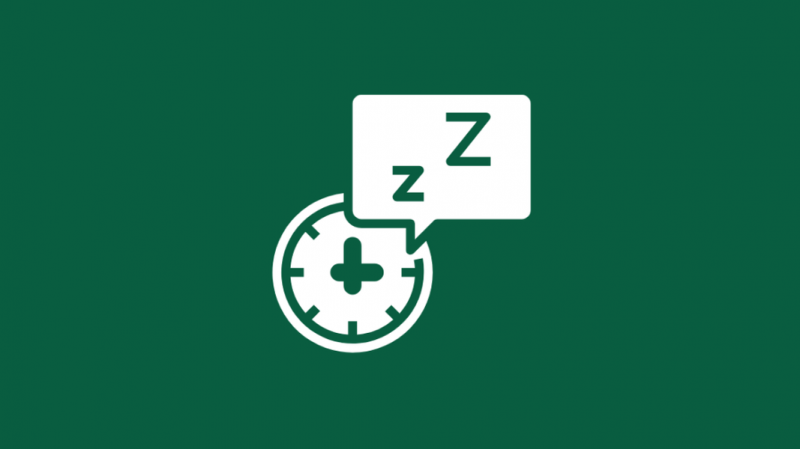
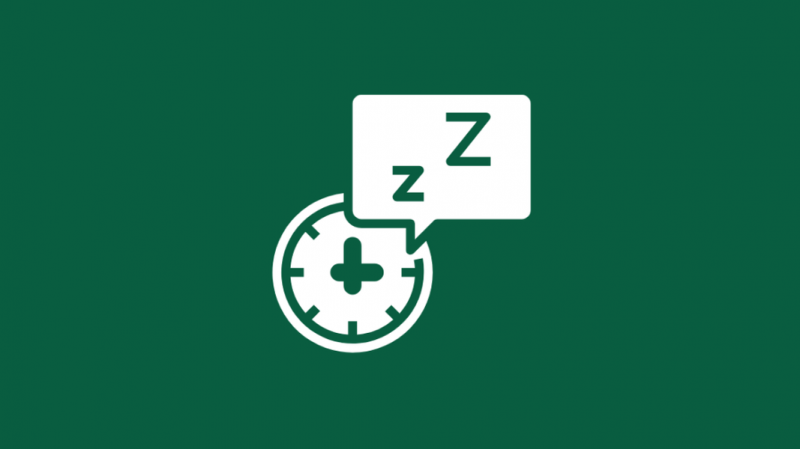
Hvis din controller slukker efter en periode med inaktivitet, kan det indikere, at din controllers automatiske dvaleindstilling er slået til.
Du kan gøre dette meget nemt ved at holde 'Xbox'-knappen og 'Menu'-knappen nede i omkring tre sekunder.
Dette deaktiverer automatisk dvale, og du kan bruge den samme knapkombination til at slå den til igen.
Det anbefales at lade det være tændt under singleplayer-spil, da du kan spare på opladningen, når du er væk fra controlleren.
Lad det være slået fra under onlinesessioner, så du ikke bliver startet fra spillet.
Frakobl din Xbox-controller, og par den igen
Hvis dine batterier er i orden, og du ikke behøver at skifte eller oplade dem, kan du prøve at afbryde din Xbox-controller og parre den igen.
Selvom der ikke er nogen ligetil metode til at fjerne parringen af en controller fra din Xbox, kan du bruge en af de to metoder nedenfor.
- Par Xbox-controlleren med en vens eller kollegas Xbox. Dette vil frakoble controlleren fra din enhed.
- Par din Xbox-controller med din pc. Hvis din pc kører Windows 10 og nyere, kan du parre din controller problemfrit med din pc.
Når du har parret din controller gennem en af disse metoder, kan du gå tilbage og køre den samme parringsproces på din Xbox for at oprette forbindelse igen.
Slut din Xbox Controller til din Xbox ved hjælp af et USB-kabel
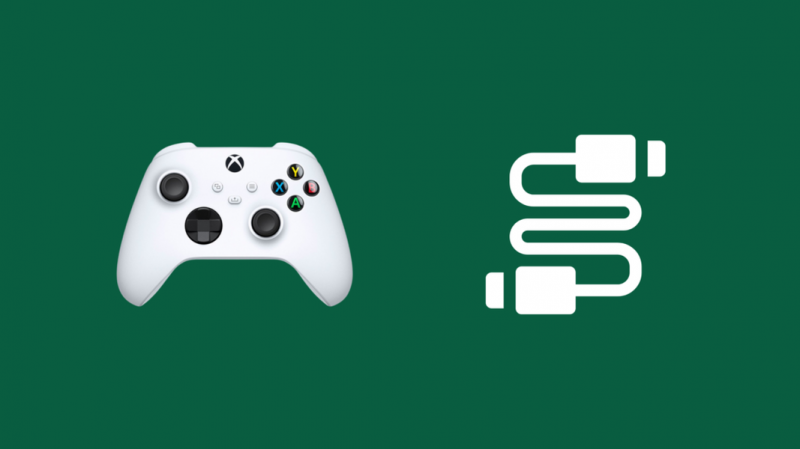
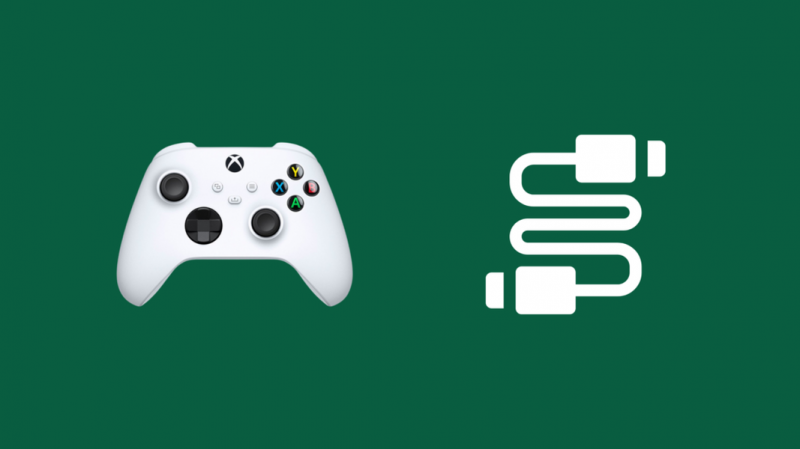
Hvis du stadig har problemer med Xbox-controlleren, og du ikke har mulighed for at skaffe nye batterier, kan du bruge et USB-kabel.
Tilslut USB-kablet fra Xbox til controlleren, og fortsæt med at bruge det som en kablet controller.
Husk, at hvis dine batterier er helt døde, så slukker controlleren, hvis den afbrydes ved en fejl.
Få et Play and Charge Kit


Hvis du er en, der spiller i længere tid, kan du måske investere i en lege- og opladningssæt .
De er bredt tilgængelige online og i detailbutikker, og at hente en fjerner bestemt at skulle bruge på batterier, hver gang den dør.
Opladnings- og afspilningssættet lader dig også oplade controlleren, mens du spiller, så når du får en indikator for lavt batteri, skal du blot tilslutte den til din Xbox med det medfølgende USB-C-kabel og fortsætte.
Sørg for, at du er inden for Xbox-controllerens optimale rækkevidde
Hvis du spiller på en storformatskærm, såsom en projektor, skal du sørge for, at din Xbox er inden for det synlige område af dine controllere, og at de ikke er for langt fra hinanden.
Objekter såsom borde, stole og andre artefakter placeret rundt om Xbox'en forstyrrer også controllerens rækkevidde.
Derudover, selvom Microsoft hævder, at controlleren understøttes fra op til 40 fod væk, er det bedre ikke at gå længere end 30, medmindre det er en åben indstilling, og controllerne er i perfekt overblik over konsollen.
Opdater din Xbox-controllers firmware


Det intermitterende strømproblem kan også være forårsaget af, at en nyere opdatering er tilgængelig for controllerne.
Der er tre måder, du kan opdatere din Xbox-controller på
- Via Wi-Fi
- Via USB
- Via PC
Lad os først se på brugen af Wi-Fi
Trådløst internet
For at opdatere via Wi-Fi skal du tænde for Xbox og tilslutte den controller, du vil opdatere.
Klik på Xbox-knappen på din controller for at få 'Guide' frem. Herfra skal du klikke på 'Profil og system'.
Klik nu på 'Indstillinger' >> 'Enheder og forbindelser' >> 'Tilbehør'.
Vælg den controller, du ønsker at opdatere, fra listen over tilbehør. På controllerskærmen skal du klikke på de tre prikker for at kontrollere firmwareversionen.
Hvis du ser et opdateringsikon, klik på 'Firmwareversion' og følg vejledningen på skærmen for at opdatere din controller.
Derudover, hvis du bruger en stereoheadset-adapter på din controller, skal du sørge for at tilslutte den til controlleren og derefter til dine hovedtelefoner, så den også kan opdateres.
Du kan gøre dette for enhver af opdateringsmetoderne.
USB
Tilslut controlleren til konsollen med det medfølgende USB-C-kabel.
I de fleste tilfælde, hvis controlleren ikke er opdateret, vil du automatisk modtage en prompt om at opdatere controlleren.
Hvis prompten ikke vises, kan du blot følge de samme trin som ved opdatering via Wi-Fi.
Den eneste forskel er, at opdateringen installeres via USB-kablet.
PC
Til sidst har vi opdateringen via pc.
Du kan kun opdatere din controller via pc på Windows 10/11.
Hvis du har en ældre version af Windows, skal du enten opgradere til de nyeste versioner eller bruge en af de andre metoder til at opdatere.
Du skal først downloade Xbox-tilbehørsappen fra Microsoft Store.
Når appen er installeret, skal du slutte din controller til din pc via det medfølgende USB-kabel eller en trådløs Xbox-adapter.
Så snart controlleren er tilsluttet, vil du modtage en prompt om at installere opdateringer, hvis der er en tilgængelig.
Mens din Xbox-controller understøtter forbindelse via Bluetooth på Windows 10 og 11, kan den ikke bruges til at installere opdateringer.
Kontakt support


Hvis du ikke var i stand til at komme forbi de periodiske strømproblemer på controlleren med nogen af de ovennævnte rettelser, skal du muligvis tage den til en autoriseret forhandler til reparation.
Du kan også kontakte deres kundesupportteam og de ville være i stand til at hjælpe dig med enten at få din controller repareret eller udskiftet.
Udskiftning er dog kun gældende under garantien.
Konklusion
Selvom det er lidt akavet at bruge batterier på en controller, når Xbox-konkurrencer alle bruger interne genopladelige batterier, er det i nogle tilfælde faktisk mere omkostningseffektivt.
Du behøver ikke at udskifte controlleren, hvis batteriet holder op med at virke, og fordi batterierne er nemmere at komme ind i på Xbox-controlleren, kræves der ingen specielle værktøjer til at skifte batteriet.
Derudover kan investering i en ladestation hjælpe dig med at sikre, at dine controllere altid er opladede og klar til at spille.
En anden måde at gøre tingene lettere på er ved at investere i mere end ét sæt genopladelige batterier.
Du kan også nyde at læse
- Xbox One Power Brick Orange Light: Sådan rettes
- Kan jeg bruge Xfinity-appen på Xbox One?: alt hvad du behøver at vide
- PS4-controller grønt lys: Hvad betyder det?
- PS4 bliver ved med at afbryde forbindelsen fra Wi-Fi: Sådan rettes på få minutter
Ofte stillede spørgsmål
Hvordan AFK en Xbox One controller
I de fleste spil som Forza Horizon 5 har spillere en tendens til at bruge en blanding af indstillinger i spillet og et gummibånd, der holder den analoge for at forblive AFK.
Hvilken slags batteri går der i en Xbox-controller?
Xbox-controllere bruger AA-batterier med høj densitet. Sørg for at købe batterier af høj kvalitet, ellers kan du løbe ind i problemer.
Hvor længe holder Xbox-controller-batterier?
Mens AA-batterier med høj densitet kan holde op til 40 timer, holder afspilnings- og opladningssættet kun 30 timer. Den er dog genopladelig.
Kan jeg bruge genopladelige AA-batterier i Xbox One-controlleren?
Så længe det er genopladelige batterier af høj kvalitet og høj tæthed, kan du helt sikkert bruge dem i din Xbox one-controller.
